
So installieren Sie das grafische MySQL-Tool auf dem Mac: Laden Sie zunächst die Installationsdatei des grafischen MySQL-Tools Navicat Premiun herunter. Klicken Sie dann auf die heruntergeladene DMG-Datei, ziehen Sie sie zur Installation in den Anwendungsordner und befolgen Sie die Anweisungen im Installationshandbuch Schnittstelle Schritt für Schritt.
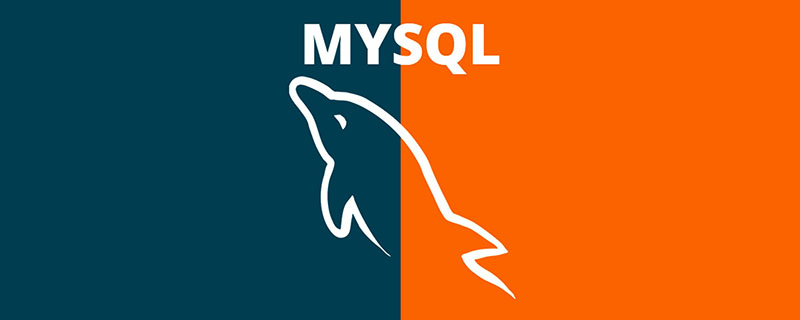
(1) Software-Download-Adresse: https://dev.mysql.com/downloads /
Wählen Sie: MySQL Community Server
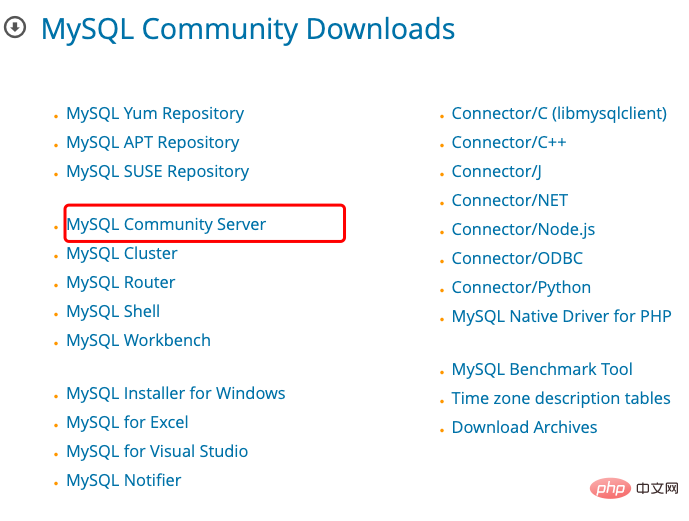
(2) Klicken Sie, um die Download-Schnittstelle aufzurufen: Wählen Sie das MacOS-System aus, wählen Sie macOS 10.13 (x86, 64-Bit), die Download-Schaltfläche entsprechend dem DMG-Archiv, klicken Sie auf „Download“
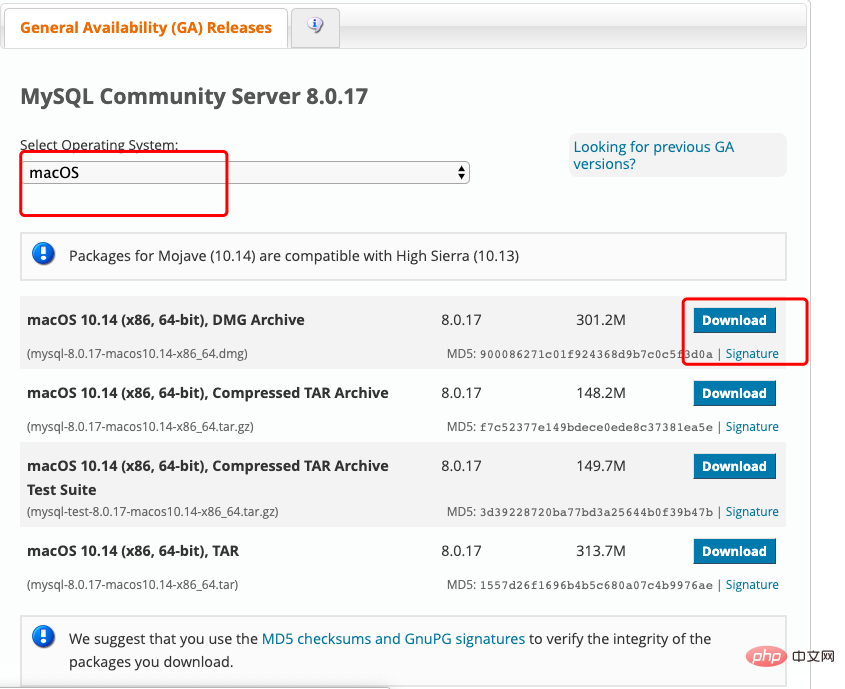
(3) Rufen Sie die nächste Download-Schnittstelle auf, melden Sie sich an, um herunterzuladen, oder laden Sie sie direkt herunter, ohne sich anzumelden. (4) Laden Sie die fertige Datei herunter.
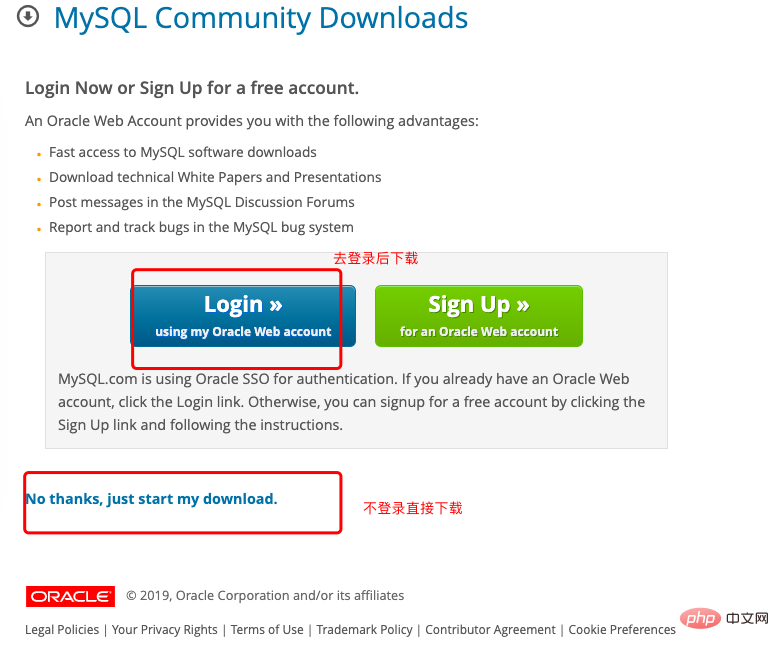
1.2. Installieren Sie MySQL. (1) Klicken Sie Klicken Sie auf diese dmg-Datei und klicken Sie ganz darauf ( Besonderer Hinweis: Einige Versionen werden angezeigt, um Ihnen das Passwort mitzuteilen. Bitte merken Sie sich dieses Passwort, und bei einigen können Sie Ihr eigenes Passwort festlegen, das mehr als 8 Zeichen lang ist. Die Version, die ich heruntergeladen habe Legen Sie das Passwort selbst fest)
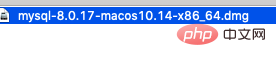 Nachdem die Installation abgeschlossen ist, können Sie das MySQL-Symbol in den Systemeinstellungen sehen
Nachdem die Installation abgeschlossen ist, können Sie das MySQL-Symbol in den Systemeinstellungen sehen
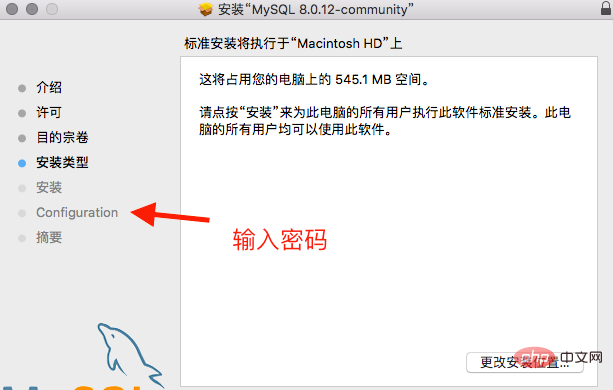 (2) Klicken Sie auf das MySQL-Symbol. Die folgende Schnittstelle wird angezeigt. Sie können MySQL-Vorgänge ausführen: Öffnen MySQL, Passwort ändern, deinstallieren usw.
(2) Klicken Sie auf das MySQL-Symbol. Die folgende Schnittstelle wird angezeigt. Sie können MySQL-Vorgänge ausführen: Öffnen MySQL, Passwort ändern, deinstallieren usw.
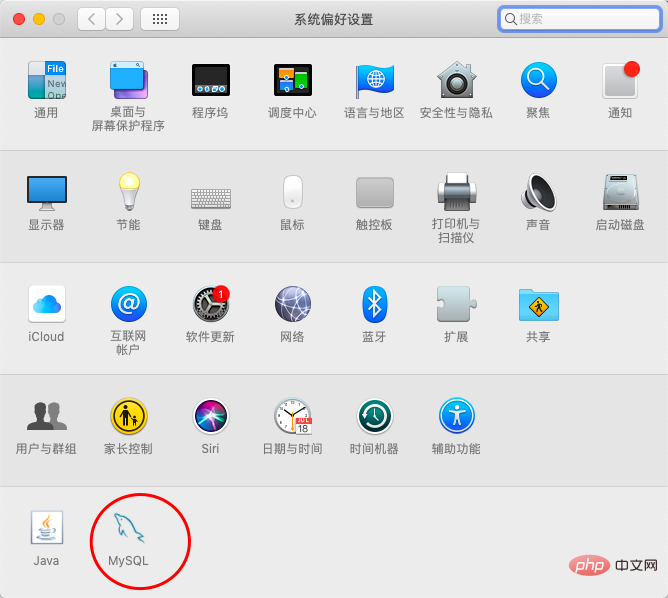 (3) MySQL konfigurieren
(3) MySQL konfigurieren
A , Öffnen Sie das Terminal: Öffnen Sie einfach die Fokussuche. Geben Sie cd /usr/local/mysql/bin und dann ls ein, um das Verzeichnis anzuzeigen. Überprüfen Sie, ob sich in diesem Verzeichnis MySQL befindet.
B. Geben Sie vim ~/.bash_profile ein, um die .bash_profile-Datei zu öffnen. 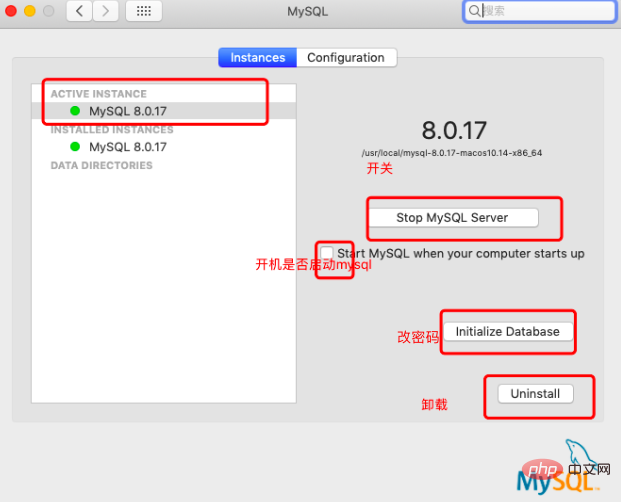
MySQL-Installation abgeschlossen
2. Navicat Premium für Mac ist ein Datenbankverwaltungstool mit mehreren Verbindungen, das alle Anforderungen professioneller Entwickler erfüllt, aber für Datenbankserver ist für Anfänger recht einfach zu erlernen. Es ermöglicht Ihnen, mit einem einzigen Programm gleichzeitig eine Verbindung zu allen gängigen Datenbanken auf der Welt herzustellen und diese zu verwalten und zu betreiben. Unterstützte Datenbanken sind: MySQL, SQL Server, SQLite, Oracle und PostgreSQL. Erleichtert die Verwaltung verschiedener Datenbanktypen. 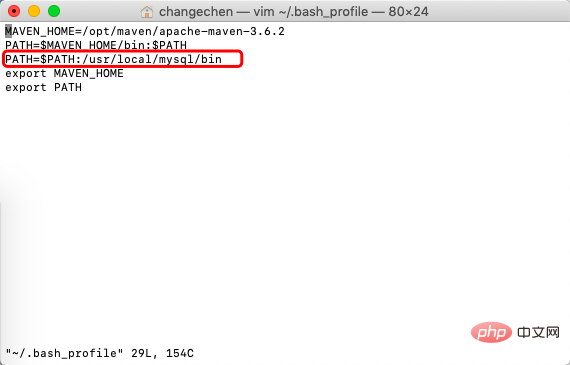
?
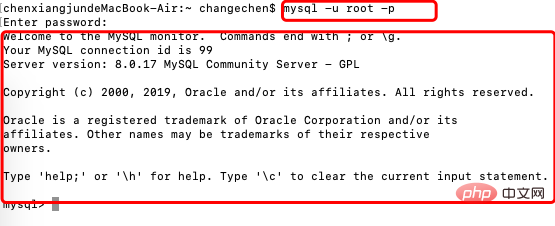
(3) Wenn die Verbindung nicht erfolgreich ist und ein Fehlermeldungsclient das vom Server angeforderte Authentifizierungsprotokoll nicht unterstützt, sollten Sie Folgendes in Betracht ziehen: Sehen Sie sich bitte weiterhin die Fehlerlösung an
Eine Terminalverbindung zu MySQL
【MySQL -u root -p 】
B. Geben Sie die folgende Anweisung in das Terminal ein. Denken Sie daran, das Passwort in der Anweisung in Ihr eigenes MySQL-Verbindungspasswort zu ändern. [ALTERUSER 'root'@'localhost' IDENTIFIED WITH mysql_native_password BY 'password';]
C Geben Sie die Aktualisierungsanweisung im Terminal ein [FLUSH PRIVILEGES;]
Erneut verbinden, erfolgreich, Fehlerbericht behoben.
Ende-----Denken Sie daran, es zu mögen
Empfohlenes Tutorial: MySQL-Video-Tutorial
Das obige ist der detaillierte Inhalt vonMySQL-Grafiktool auf dem Mac installieren?. Für weitere Informationen folgen Sie bitte anderen verwandten Artikeln auf der PHP chinesischen Website!
 MySQL ändert den Namen der Datentabelle
MySQL ändert den Namen der Datentabelle
 MySQL erstellt eine gespeicherte Prozedur
MySQL erstellt eine gespeicherte Prozedur
 Der Unterschied zwischen Mongodb und MySQL
Der Unterschied zwischen Mongodb und MySQL
 So überprüfen Sie, ob das MySQL-Passwort vergessen wurde
So überprüfen Sie, ob das MySQL-Passwort vergessen wurde
 MySQL-Datenbank erstellen
MySQL-Datenbank erstellen
 MySQL-Standard-Transaktionsisolationsstufe
MySQL-Standard-Transaktionsisolationsstufe
 Der Unterschied zwischen SQL Server und MySQL
Der Unterschied zwischen SQL Server und MySQL
 mysqlPasswort vergessen
mysqlPasswort vergessen



